Как установить, добавить и использовать плагины WordPress.
Как установить, добавить и использовать плагины WordPress.
Сегодня существует более
Увеличить функциональность вашего сайта с помощью
Как добавить плагины в WordPress
Есть три способа установить плагин WordPress: автоматически, вручную и через протокол передачи файлов (FTP). Вы можете автоматически добавлять плагины из панели управления WordPress, выполнив поиск нужного плагина и установив его одним щелчком мыши. Ручной или FTP-метод обычно необходим для плагинов премиум-класса и плагинов, не перечисленных в каталоге плагинов WordPress. Эти два метода включают загрузку набора файлов на ваш сайт с вашего локального устройства.
Как установить плагины WordPress
Давайте рассмотрим шаги, необходимые для автоматической и ручной установки ваших плагинов WordPress. (Вы также можете
Чтобы автоматически добавить плагин на ваш сайт WordPress:
1 На панели управления WordPress выберите Плагины> Добавить новый.
2. Найдите нужный плагин с помощью строки поиска в правом верхнем углу. Появится ряд результатов.
3. Найдя плагин в результатах, нажмите «Установить сейчас».
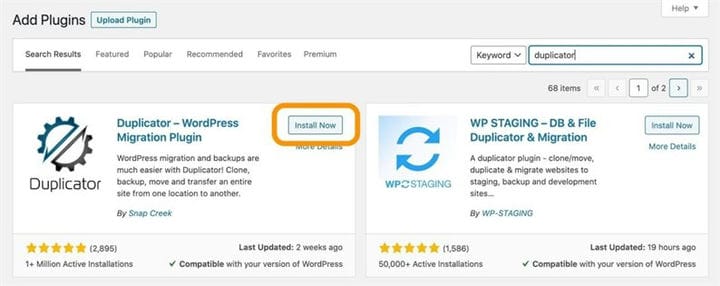
4. Чтобы использовать плагин, вам необходимо его активировать. Когда установка будет завершена, нажмите Активировать. Вы также можете активировать или деактивировать любой плагин в разделе Плагины> Установленные плагины.
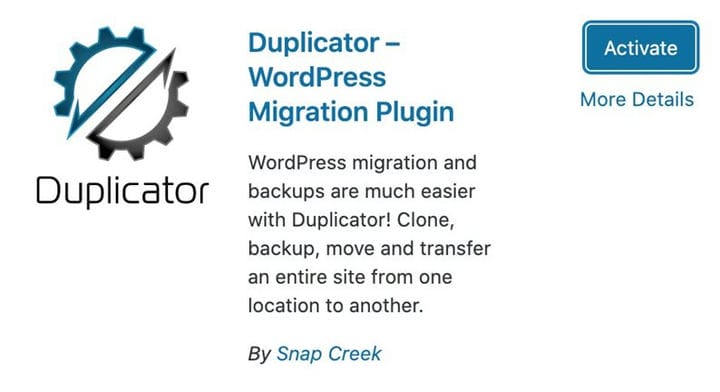
Чтобы вручную добавить плагин на свой сайт WordPress:
1. Загрузите нужный плагин в виде файла .zip из каталога WordPress или из стороннего источника. Если вы загружаете со стороннего веб-сайта, убедитесь, что служба является законной.
2 На панели инструментов WordPress выберите Плагины> Добавить новый.
3. Щелкните Загрузить подключаемый модуль вверху страницы.

4. Нажмите «Выбрать файл», найдите файл .zip плагина и нажмите «Установить сейчас».
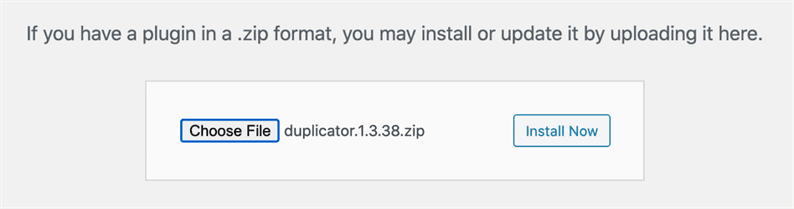
5. После завершения установки нажмите «Активировать плагин».
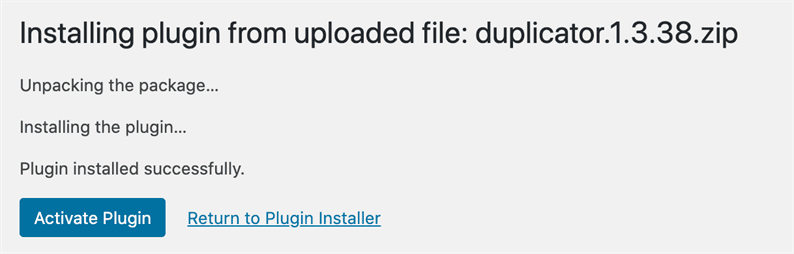
Чтобы добавить плагин на свой сайт WordPress через FTP:
1. Загрузите нужный плагин в виде файла .zip из каталога WordPress или из стороннего источника. Если вы загружаете со стороннего веб-сайта, убедитесь, что служба является законной.
2. Извлеките (или разархивируйте) файл плагина. Распакованная папка появится с тем же именем, что и файл .zip.
3. Затем вам нужно подключиться к серверу вашего сайта WordPress с помощью FTP. Для этого вы можете использовать бесплатное или расширенное программное обеспечение FTP-клиента, которое подключается к хост-серверу для передачи файлов.
4. После открытия FTP-клиента подключитесь к своему веб-сайту, используя имя пользователя и пароль. Возможно, вам потребуется получить эти учетные данные у вашего хостинг-провайдера.
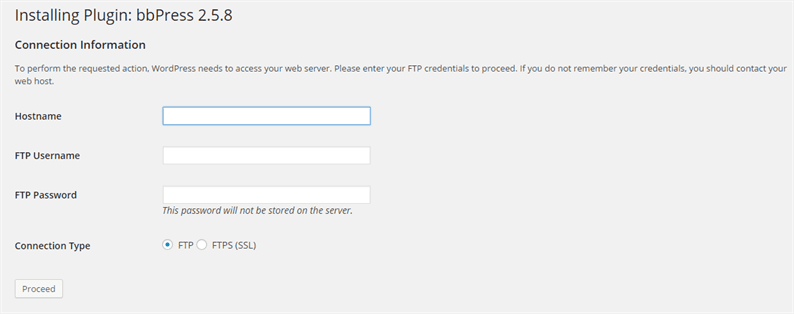
5. В каталоге файлов WordPress откройте папку wp-content, затем откройте папку плагинов.
6. Загрузите распакованную папку плагинов, которую вы скачали, в папку плагинов.
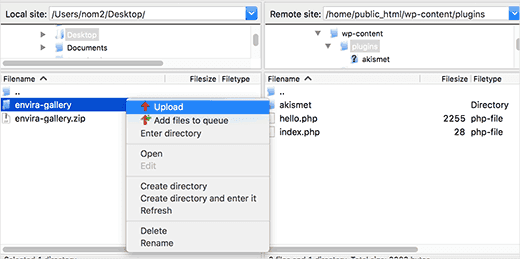
7 Вернитесь на панель управления WordPress и выберите Плагины> Установленные плагины. Найдите свой новый плагин и нажмите «Активировать».
Как использовать плагин в WordPress
Большинство плагинов, которые выполняют простые задачи, начинают работать сразу после установки – сложные плагины с большей функциональностью могут потребовать вашего взаимодействия.
Например, если вы установите плагин форм, он автоматически предложит вам шаблоны форм после активации. Затем вы можете настроить формы по своему усмотрению.
Лучший способ просмотреть все возможности настройки вашего плагина – это щелкнуть Настройки на странице администратора плагина.
Затем давайте рассмотрим некоторые
Плагин HubSpot для WordPress
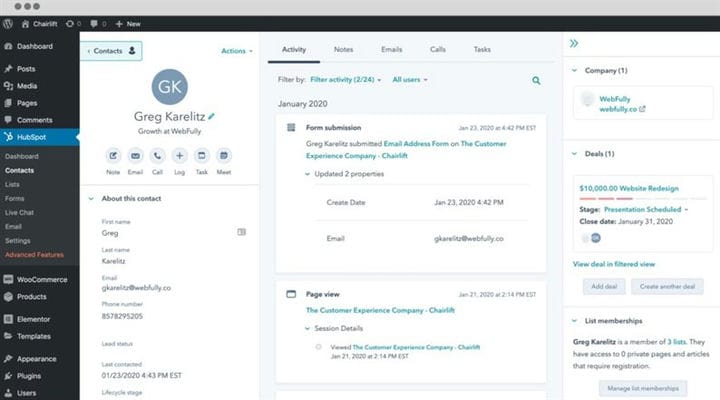
Если вы заинтересованы в использовании этого плагина, ознакомьтесь с нашим курсом по
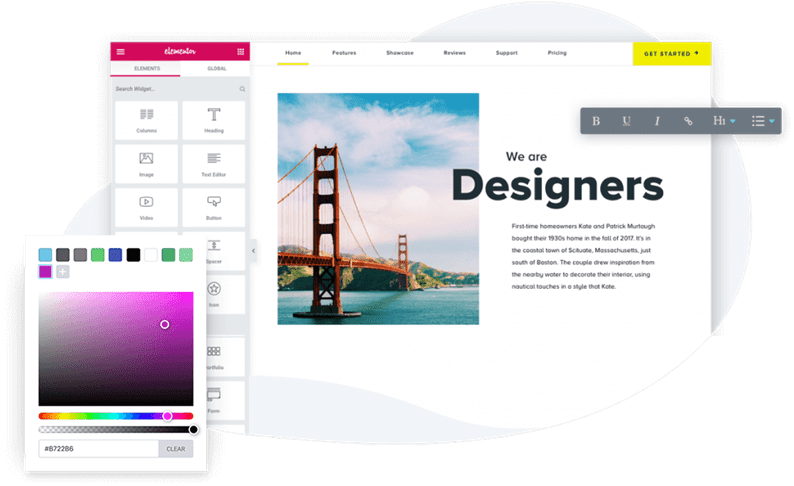
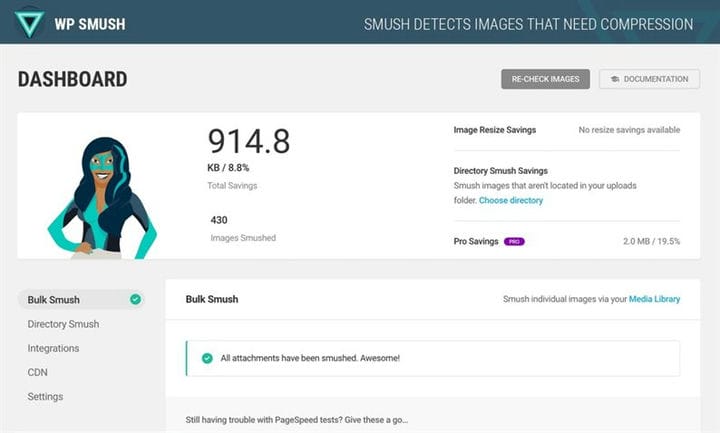
Добавьте плагины для улучшения вашего сайта
Плагины необходимы для увеличения функциональности вашего сайта WordPress. Их довольно просто установить, добавить и использовать – следуйте инструкциям, которые мы описали выше, чтобы начать использовать свои новейшие плагины.
Источник записи:
